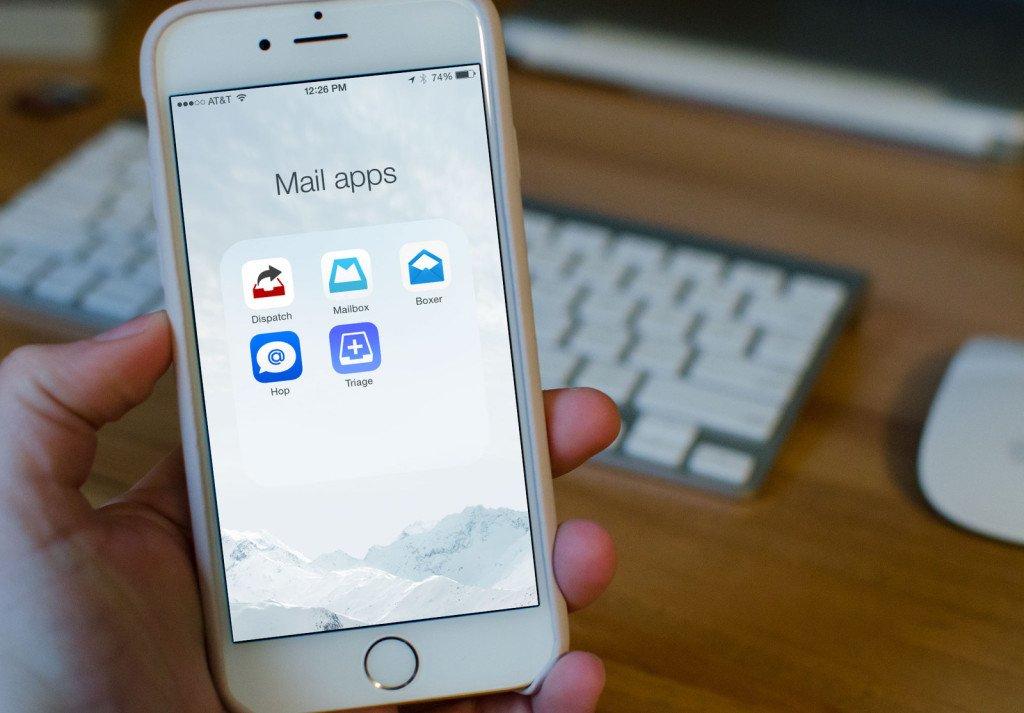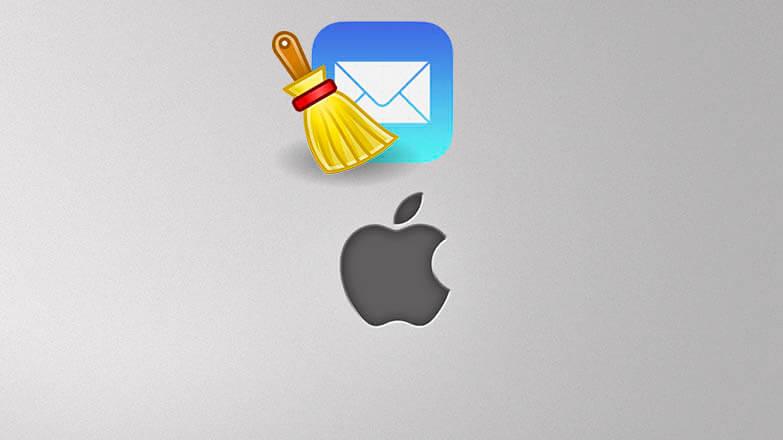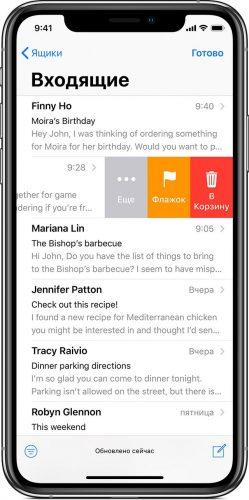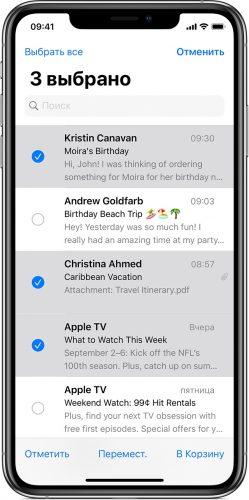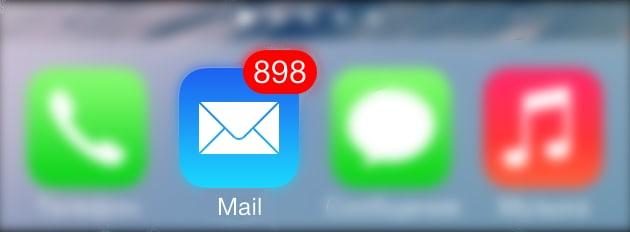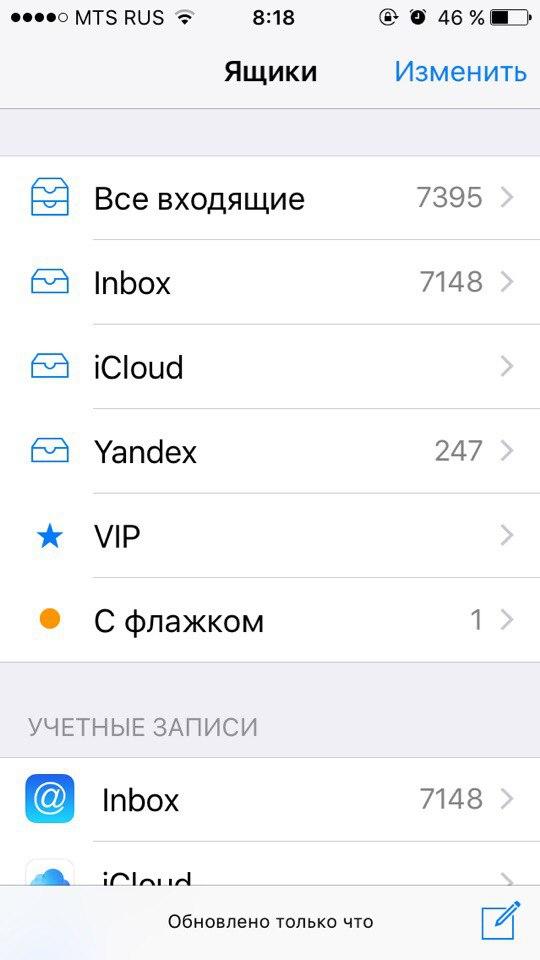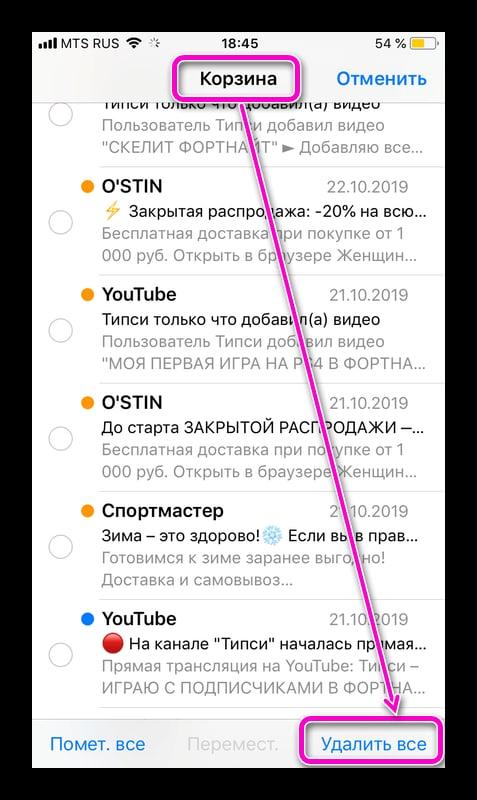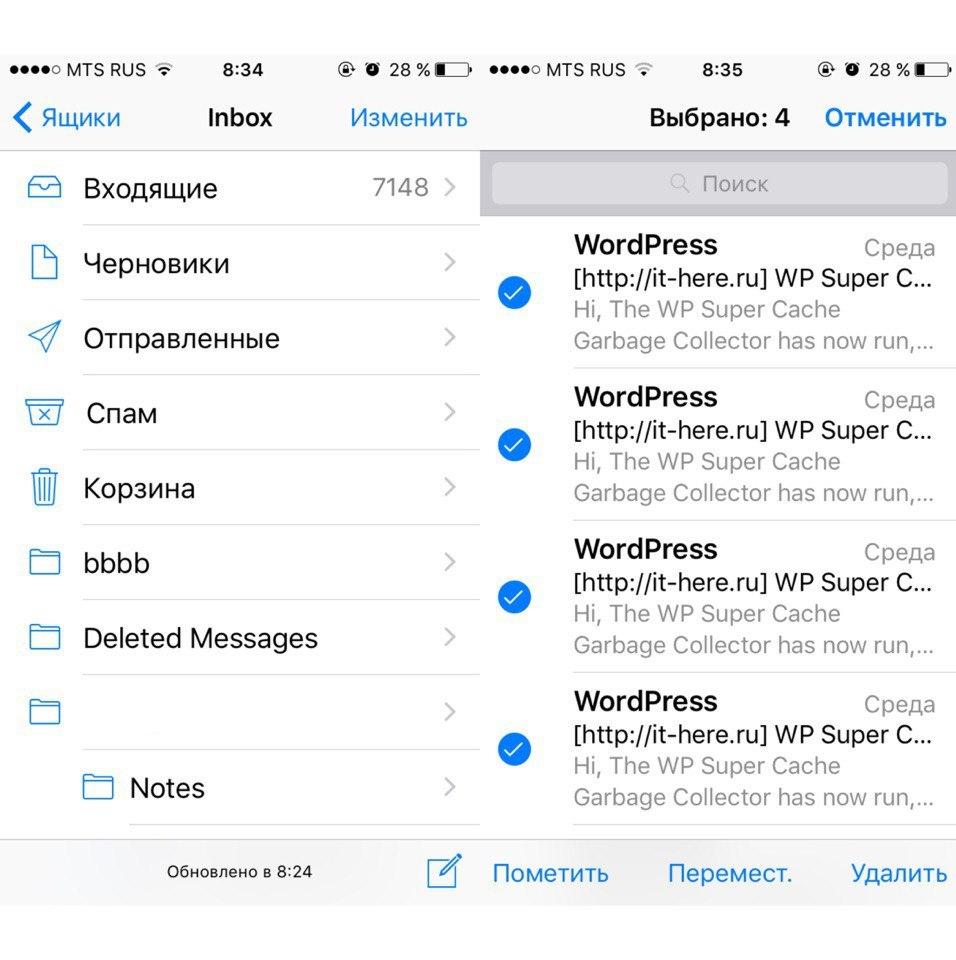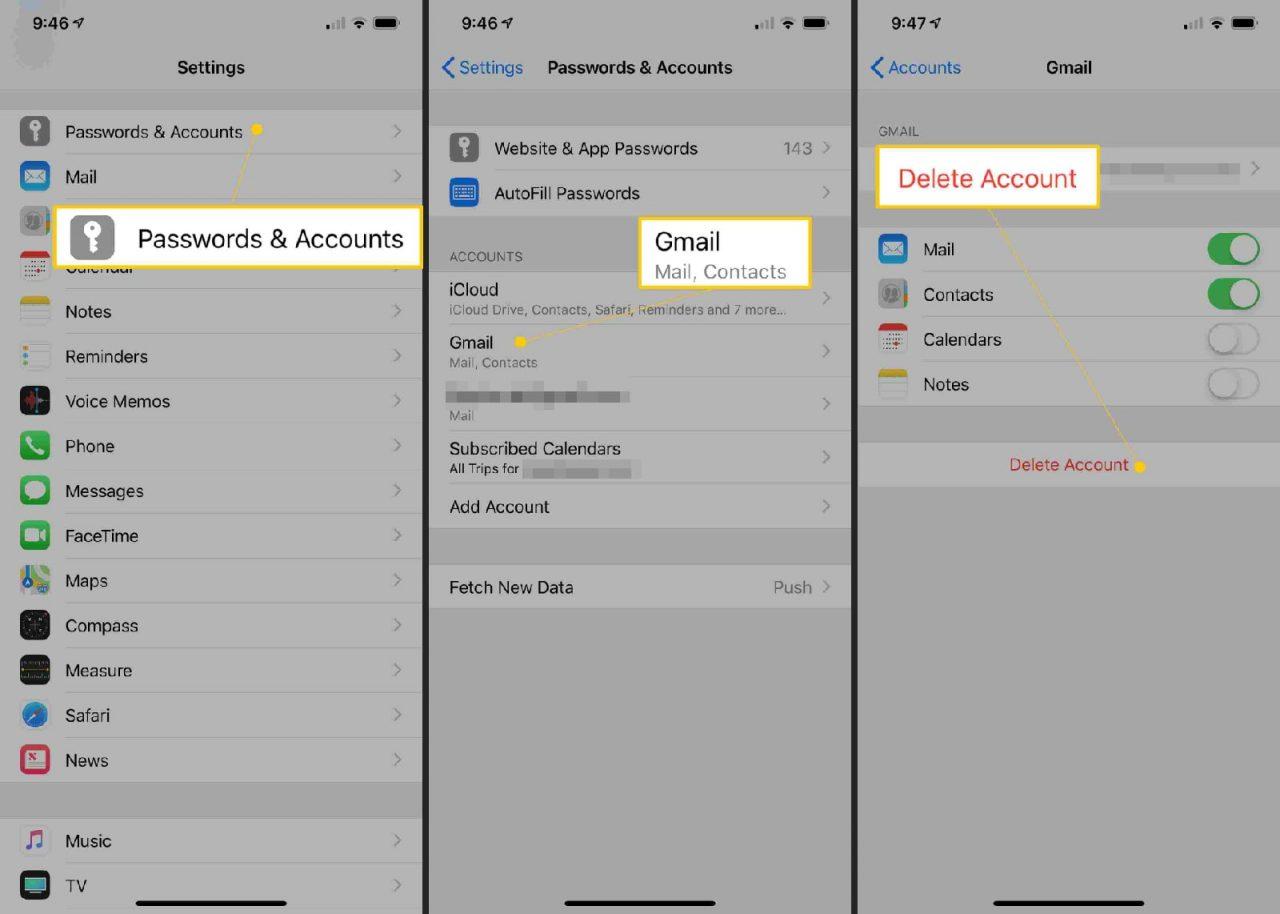Почта – это место скопления писем, которые могут содержать различную информацию. Иногда это спам – рассылки, а иногда – важные сообщения от коллег, близких или родственников. Важный навык – правильная сортировка приходящей информации. Как говорят многие успешные люди, своевременное удаление ненужных электронных сообщений – залог чистой головы и пространства.
Поэтому важно удалять письма, которые поступают на электронную почту.
Как удалить почту на Айфоне — выбранные письма
На Айфонах есть встроенная почта, на которую приходят все те рассылки и сообщения, к которые привязаны к определённому аккаунту. Это важно понимать, что на приложение «Почта» приходят только те письма, которые привязаны к учетной записи.
Иногда необходимо их удалять. Делается это для того, чтобы не только очистить пространство, но и освободить драгоценную память, которой на некоторых устройствах действительно мало.
Обратите внимание! Если у пользователя на телефоне мало памяти, то, возможно, проблема в забитой электронной почте. Выход – это расчистить её, освободить место для новой поступаемой информации.
Есть несколько способов того, как расчистить место на почтовом ящике:
- Можно воспользоваться возможностями встроенного удаления;
- Можно очистить буквально все электронные письма;
- Использование специализированных приложений – тоже отличный вариант.
В редких случаях пользователи удаляют электронный ящик, чтобы завести новый или же освободить от него вообще. В любом из случаев количество МБ, занятые электронным ящиком значительно уменьшится. Освободится новое пространство для того, чтобы получать письма и обратно их отправлять.
Удалить определенное письмо можно двумя способами: свайпом и при помощи выбора. Первый способ больше подходит для того, чтобы удалить одно письмо, а не несколько сразу. Для того, чтобы это сделать, нужно:
- Зайти в приложение «Почта» на телефоне. Как правило, если пользователь ищет способ удаления, то он уже зарегистрирован в почте, поэтому процесс регистрации стоит пропустить;
- Зайдя в приложение, кликаем на специальную папку под названием «Входящие». Располагается она в меню приложения;
- После этого ищет то письмо, которое хотелось бы удалить.Обратите внимание! При помощи этого метода нельзя удалить несколько писем сразу. Способ подходит для одного письма.
- Теперь делаем свайп влево от правого конца сообщения. Появится окно, где располагаются все возможные взаимодействия с письмом;
- Из этого окна выбираем пункт «В корзину». После этого письмо автоматически прилетит туда, где будет ждать своего удаления.
Как говорилось ранее, данный метод больше подходит для тех писем, которые следует удалять по одному. Если необходимо удалить несколько сообщений за раз, то можно воспользоваться следующим методом:
- Для начала также переходим в приложение. Кликаем на папку «Входящие», где обычно находятся все письма, которые получает пользователь;
- После этого кликаем на кнопку «Править», которая располагается в правом верхнем углу. Появятся специальные «кружочки», которые будут обозначать выбор. Кликаем на кружочки перед теми письмами, которые хотелось бы удалить;
- После этого кликаем на любой из пунктов: либо корзина, либо архив. Располагается выбор на нижней панели в приложении. Также пользователь может сделать так, чтобы перенести эти сообщения в специальную и заранее подготовленную папку.
Из корзины сообщения удаляются по истечению определённого срока, как правило – это 30 дней. Если переместить письма в архив, то сообщения будут сохранятся, то не буду попадаться на глаза пользователю. Таким образом он может управлять поступаемой информацией, регулировать её и удалять то, что ему не нужно.
Если пользователь даже не зарегистрирован в приложении «Почта» на Айфоне, то он может посмотреть это видео
Как удалить все электронные письма на Айфоне
В вышеописанных способах удалению подлежат только некоторые письма. Если пользователь хочет удалить все электронные сообщения, при этом не выделять каждое, то он может воспользоваться базовым функционалом почты iOS, который позволяет совершить это действие в несколько кликов по экрану.
Пользователь должен понимать, что если в его настройках стоит автоматическое удаление всех почтовых сообщений, то он просто не сможет больше прочитать ни одно из них.
Для того, чтобы удалить все электронные письма, не нужно специальных навыков. Достаточно входа в систему, а также доступ к той папке, которая подлежит уничтожению:
- Для начала необходимо запустить саму почту на Айфоне или Айпаде. Многие настройки также зависят от системы, поэтому нужно заранее знать то, какие из них предусмотрены на аппарате. Описанные ниже действия предоставлены на системы iOS 9;
- После перехода в программку, находим тот ящик, который хотелось бы удалить. Это может быть как и простая папка, так и несколько. Папка – это ящик, выбор которого предоставлен сразу после открытия утилиты;
- Как только пользователь выбрал нужный ящик, стоит кликнуть на кнопку «Изменить». Располагается она в правом нижнем углу;
- После этого на экране в верхней его части появятся три специальные точки, в которых есть такие пункты, как «Пометить все», «Переместить все» или же «Все в Корзину». Кликаем на последний пункт;
- После этого выскочит специальное предупреждение, которое перестраховывает пользователя от незапланированного удаления. Это необходимо, так как человек мог случайно кликнуть на кнопку «Корзина»;
- Все сообщения направятся в корзину, где по определённому периоду времени удалятся. Также может быть настроено все таким образом, что удалятся все письма сразу, вне зависимости от того, какой срок они должны там «пролежать».
Так пользователь может достаточно быстро очистить свой телефон от сообщений, которые могут занимать много места в памяти девайса.
Как очистить почту на Айфоне с помощью приложения
К сожалению, нет специальных приложений, которые помогут пользователю быстро и легко распрощаться со всеми сообщениями. Сделать можно проще, если вовсе удалить программку «Почта» с телефона.
Сделать это можно. Достаточно на начальном экране айфона найти ненужную программку, а точнее – его иконку. После этого зажимаем её. Появляется окно, где необходимо выбрать пункт под названием «Удалить». Приложение автоматически удалится с Айфона.
Удаляя приложение, пользователь только создает видимость очищенной почты. На самом деле, на аккаунт продолжают приходить сообщения, только в памяти телефона ни утилита, ни сообщения, не занимают МБ совсем. Это удобно, если пользователю не нужно получать уведомления или же занимать память устройства.
Более подробно о том, как удалить ту или иную утилиту с телефона, можно посмотреть в этом видео
Как восстановить удалённые сообщения
Как говорилось ранее, все зависит от настроек системы. Как пользователь настроил программу, с такой периодичностью будут удаляться сообщения. Также может быть и такое, что придется самостоятельно очищать корзину утилиты, а после обнаружить, что случайно удалил необходимое сообщение. Встает вопрос о восстановлении удаленного сообщения.
Для того, чтобы восстановить нужный объект, достаточно зайти на аккаунт почты, а после войти в папку «Корзина», которая располагается на видном месте.
Кликаем на кнопку «Изменить», а после выделяем все те сообщения, которые подлежат восстановлению. После этого кликаем на кнопку «Переместить» и выбираем папку, куда хотелось бы это сделать. Таким образом пользователь сможет переместить нужные ему сообщения из «Корзины» в папку.
Алгоритм работает только тогда, когда в настройках не указано, чтобы приложение автоматически чистило корзину.




Как удалить почтовый ящик на Айфоне
Удаление почтового ящика – тоже отличный вариант, чтобы вовсе не получать уведомления о приходе сообщений или же не занимать память устройства. Сам процесс проходит в настройках телефона.
Обратите внимание! Пользователь должен понимать, что, если он удаляет почту, то он удаляет не сам аккаунт, а только его «наличие» на телефоне. В целом, аккаунт продолжает существовать, на него также приходят письма.
Для того, чтобы удалить учетную запись, нужно провести следующий алгоритм:
- Заходим в настройки системы. Сама иконка настроек располагается на главном экране, который активируется сразу после разблокирования айфона. Иконка напоминает шестеренку, а под ней написано её название. Кликаем на неё;
- Переходим в специальный раздел, который называется «Пароли». Если полистать настройки, то можно быстро обнаружить этот пункт;
- Кликнув и перейдя на него, перед пользователем открываются все аккаунты, которые доступны на его устройстве. Находим аккаунт почты, в этом случае – Gmail;
- Кликаем на нужный зарегистрированный аккаунт. После этого находим кнопку «Удалить», которая располагается в самом разделе с настройками;
- Подтверждаем удаление.
Таким образом пользователь удалил свой почтовый ящик с Айфона. Сделать это можно разными способами. Вышеописанный является самым удобный, не требует интернета и специальных знаний о системе приложения.